Картинный пароль - одна из малоизвестных функций, присутствующих в Windows 8 и Windows 8.1. Эта уникальная функция позволяет вам использовать изображение в качестве пароля вашей учетной записи, отсюда и название Picture Password. Вы можете использовать комбинацию из трех жестов (круг, прямые линии и касания) для входа в свою учетную запись, и, согласно Microsoft, графический пароль более безопасен по сравнению с традиционным паролем.
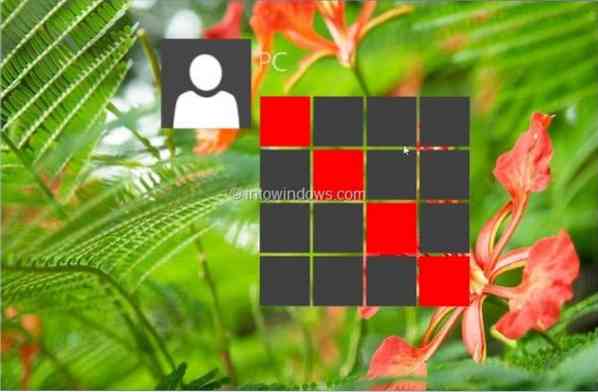
Если вы используете Windows 7, Vista или XP и вам нравится идея входа в систему с помощью жестов или формирования шаблонов, теперь вы можете получить аналогичную функцию в Windows 7 и предыдущих версиях с помощью стороннего инструмента. Pasqui, разработчик популярного Modern App Link (инструмента, который позволяет создавать ярлыки современных приложений на рабочем столе), выпустил новое программное обеспечение для добавления поддержки шаблонов входа в систему в Windows 7, Vista и Windows XP.
Современный вход позволяет добавить Windows 8/8.Экран блокировки в стиле 1, а также графический пароль (графический вход) для вашей Windows 7 или предыдущих версий. Хотя Modern Login - это экранная заставка и активируется после определенного периода бездействия (как и любая другая экранная заставка), поддержка шаблонного входа в систему - это то, что отличает эту заставку от других экранных заставок.
Однако, в отличие от графического пароля в Windows 8/8.1, вы не можете использовать современный вход (шаблонный вход) в качестве замены существующего пароля.
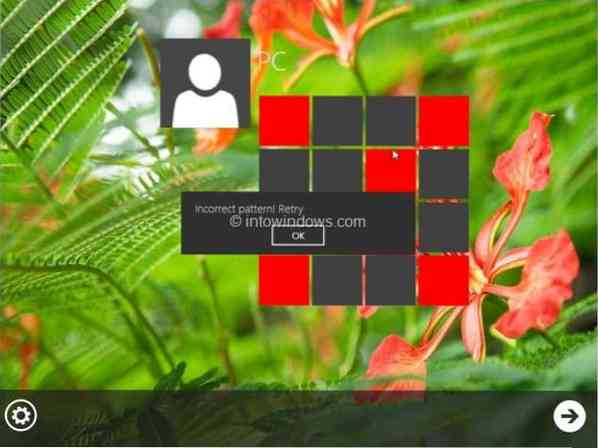
Еще одна важная вещь, на которую следует обратить внимание, это то, что вы не можете использовать этот шаблон входа в систему в качестве фактического пароля учетной записи пользователя. Из-за того, что шаблонный вход или современный вход является заставкой и сторонним, если вы защитили свою учетную запись пользователя паролем Windows, вам придется использовать этот пароль Windows для входа в свою учетную запись. Более того, вы увидите этот экран входа в систему только после определенного заранее определенного периода бездействия системы. Таким образом, вы не увидите экран входа в систему при загрузке компьютера.
Для начала вы можете выбрать собственное фоновое изображение, установить собственный узор и выбрать цвет плитки для входа в систему. Modern Login также позволяет настраивать экран блокировки, позволяя настроить цвет текста на экране блокировки, формат времени, формат даты и даже выбрать звук закрытия.
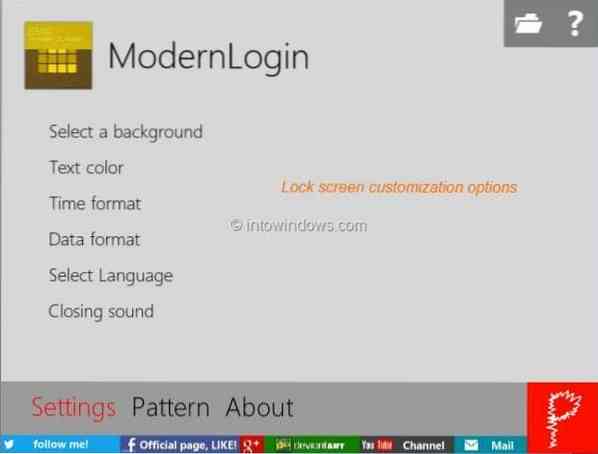
Как установить и использовать шаблон входа в систему:
Шаг 1: Перейдите на эту страницу (это не английский сайт, прокрутите страницу вниз, чтобы увидеть кнопку «Загрузить»), загрузите zip-файл Modern Login и распакуйте его на рабочий стол, чтобы получить .scr файл.
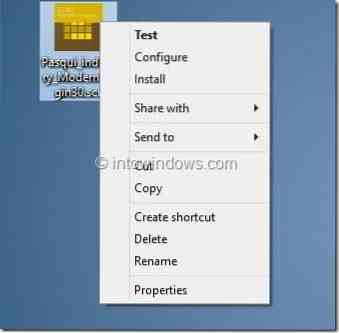
Шаг 2: Щелкните правой кнопкой мыши .scr файл, щелкните Установить кнопка для его установки.
Шаг 3: Затем щелкните правой кнопкой мыши на .scr (экранная заставка) еще раз, и на этот раз нажмите Настроить кнопка, чтобы увидеть параметры для настройки экрана блокировки и установки шаблона входа в систему.
Шаг 4: После настройки щелкните правой кнопкой мыши на рабочем столе, щелкните Персонализировать чтобы открыть окно персонализации, нажмите Экранная заставка чтобы открыть диалоговое окно «Параметры экранной заставки», убедитесь, что современный вход установлен в качестве текущей заставки, установите время ожидания и, наконец, нажмите кнопку «Применить».
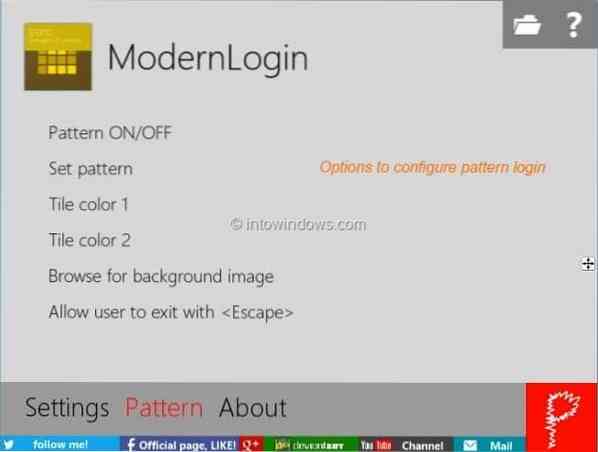
Шаг 5: С этого момента вы будете видеть экран блокировки в стиле Windows 8 на экране после определенного периода бездействия. Сдвиньте экран блокировки вверх, чтобы увидеть экран входа в графический ключ. Сформируйте правильный узор и нажмите стрелку «Далее», чтобы увидеть рабочий стол.
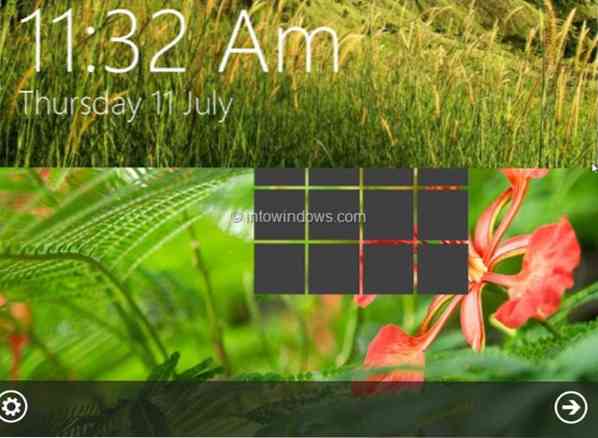
Обратите внимание, что в текущей версии Modern Login есть скрытая ошибка, с помощью которой можно войти в систему без формирования правильного шаблона! Проверьте экранную заставку и сообщите нам, если вы столкнетесь с этой скрытой ошибкой.
 Phenquestions
Phenquestions


